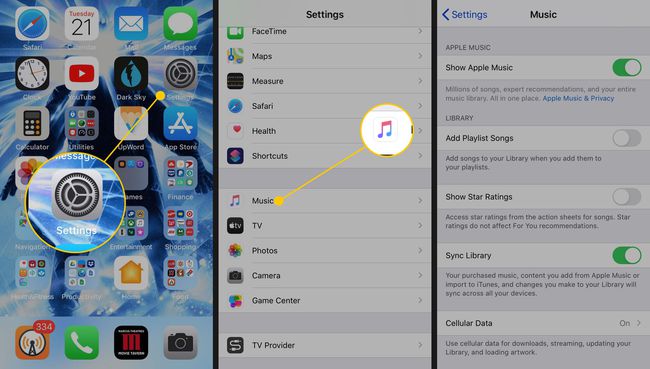Usando o aplicativo de música do iPhone
O aplicativo de música é a casa integrada para o seu música no iPhone, iPod touch ou iPad. Enquanto houver muitos aplicativos que oferecem música, o app de música é o único de que muitas pessoas precisam.
As informações neste artigo se aplicam a iPhones com iOS 10 a iOS 12.
Localize uma música ou álbum no aplicativo iOS Music
Navegar no aplicativo de música pode ser um pouco confuso, mas depois que você estiver familiarizado com ele, é fácil navegue na sua biblioteca de música até encontrar a música, álbum ou lista de reprodução que deseja ouvir e toque nele Toque.
Na tela inicial do iPhone, toque no Música aplicativo.
Se o aplicativo não abrir na tela da Biblioteca, toque em Biblioteca na parte inferior da tela.
-
Selecione uma das categorias na lista—Playlists, Artistas, ou Álbuns, entre outros - para ver as opções de música em sua biblioteca de música nessa categoria.
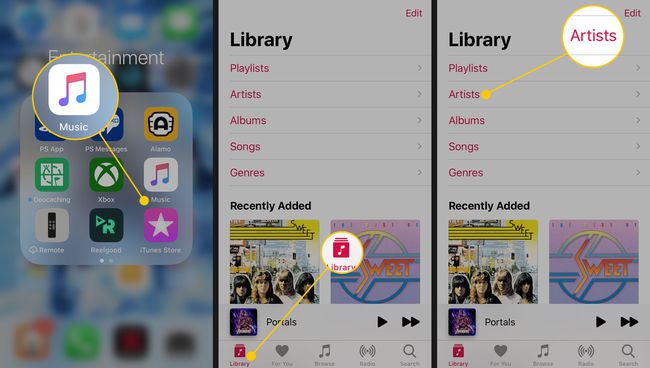
-
Por exemplo, toque em Artistas para abrir uma lista de artistas musicais. Toque no nome de um artista para ver as músicas ou álbuns que você tem no seu iPhone ou no iCloud. Toque em um álbum ou música do artista.
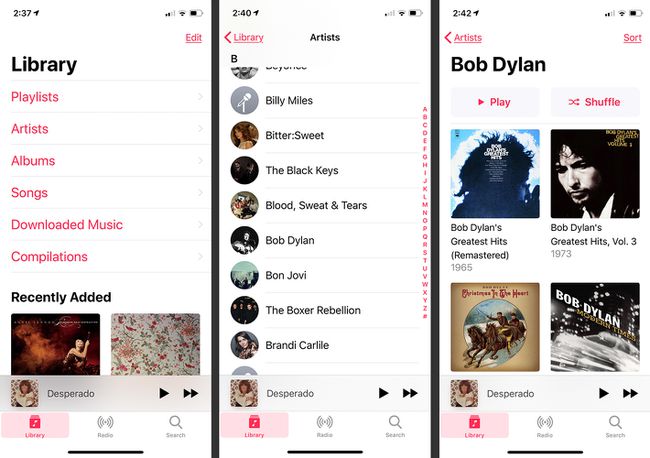
Abra qualquer uma das categorias na tela da Biblioteca da mesma maneira.
A tela da Biblioteca é a tela inicial do aplicativo Music. Para voltar a qualquer momento, toque em Biblioteca.
Jogue uma seleção
Para reproduzir música do aplicativo Music:
Localize a música que deseja reproduzir e toque no nome da música. Uma barra na parte inferior da tela muda para o nome da música com um controle Play / Pause e Next.
Toque no nome da música na parte inferior da tela para abrir uma tela de informações sobre a música, juntamente com os controles tradicionais Reproduzir / Pausar, Avançar e Voltar, e um controle deslizante de volume.
Toque nos 3 pontos Mais ícone na parte inferior da tela para uma janela pop-up com opções.
Opcionalmente, escolha Retirar, Adicionar a uma lista de reprodução, ou Compartilhe música.
-
Tocar Amar ou Não gosto para indicar se você gosta da música.
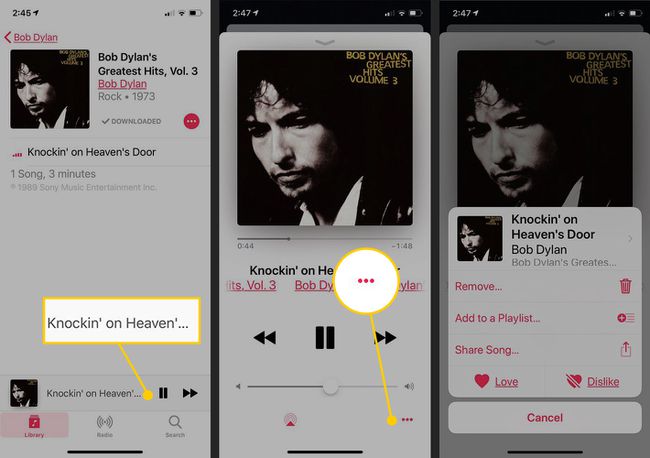
Como funcionam os controles
Os controles disponíveis durante a reprodução de uma música são familiares para a maioria das pessoas e fáceis de entender, mesmo que não sejam familiares.
Deslize para frente ou para trás na barra de progresso
A barra de progresso sob o álbum ou arte da música mostra há quanto tempo a música está tocando e quanto tempo ainda resta. Use-o para avançar ou retroceder rapidamente na música, uma técnica chamada scrubbing. Para se mover dentro de uma música, toque e segure o círculo na barra de progresso e arraste-o na direção em que deseja ir.
Reproduzir / pausar e avançar e voltar
Use o botão Reproduzir / Pausar - o maior entre os botões Avançar e Voltar - para começar ou parar de ouvir a música atual. Os botões Avançar e Voltar movem para a música seguinte ou anterior.
Aumentar ou diminuir o volume
A barra próxima à parte inferior da tela controla o volume da música. Para aumentar ou diminuir o volume, arraste o controle deslizante ou use os botões de volume embutidos na lateral do iPhone.
Shuffle
O botão rotulado como Shuffle em uma tela de informações de álbum ou lista de reprodução reproduz as músicas em ordem aleatória. Toque nele para embaralhar as músicas do álbum ou lista de reprodução que você está ouvindo no momento.
Sinta-se como uma estação de rádio?
Se você está procurando algo um pouco diferente, dê uma olhada nas estações de rádio do seu iPhone. Tocar Rádio na parte inferior da tela da Biblioteca e selecione uma das estações de rádio na tela que se abre.
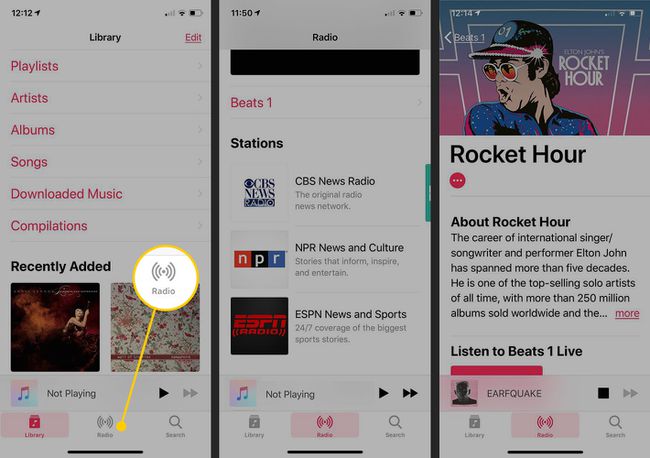
Sobre as assinaturas de música da Apple
A Apple oferece um prêmio serviço de streaming de música que expande as opções no aplicativo Music para a melodia de 50 milhões de músicas, além de toda a sua biblioteca musical. Após um teste gratuito, planos de estudante, individual e família estão disponíveis.
Quando você assina Apple Music, alguns novos ícones são adicionados na parte inferior da tela do aplicativo de música:
- A tela For You contém músicas que a Apple seleciona com base nas preferências que você escolheu ao se inscrever no Apple Music.
- Navegar contém músicas selecionadas em listas dos 100 melhores, Hot Tracks, Novas músicas e outras categorias.
Embora o streaming de música exija uma conexão Wi-Fi ou celular com a internet, você tem a opção de baixe quantas músicas quiser do Apple Music para o seu iPhone, para ouvir quando não houver conexão acessível.
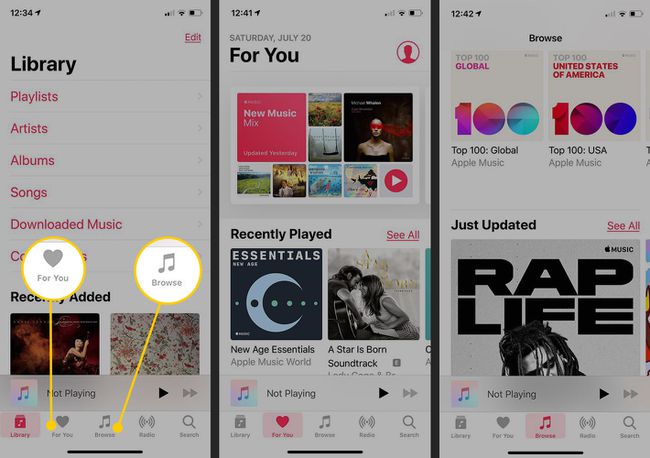
Configurações para o aplicativo de música
Abrir Definições no iPhone e escolha Música para acessar os controles de EQ, limites de volume, histórico de escuta, otimização de armazenamento e downloads automáticos. Aqui também é onde você opta por usar os dados do celular para música ou para mostrar o Apple Music no aplicativo Music.